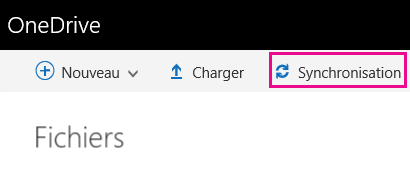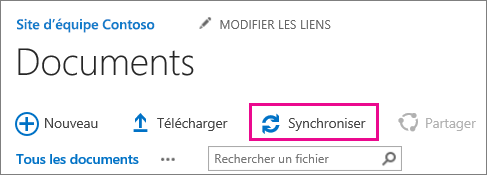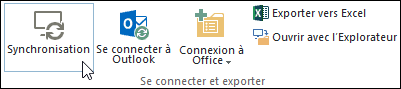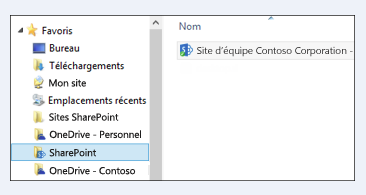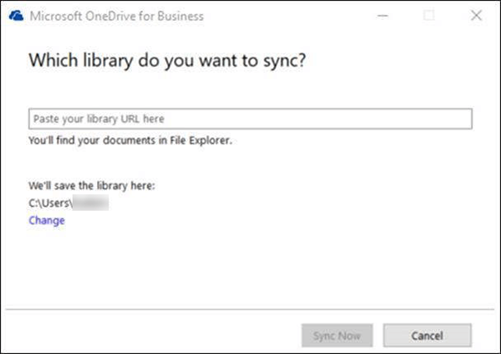Important :
La prise en charge de l’ancienne application de synchronisation OneDrive Entreprise par SharePoint Online a expiré. Si cette icône
Cet article explique comment synchroniser des fichiers Microsoft SharePoint afin de pouvoir les utiliser directement dans Explorateur de fichiers et y accéder même lorsque vous êtes hors connexion.
IMPORTANT : Si votre organization a un abonnement VianetMicrosoft 365 ou 21, votre administrateur informatique a peut-être activé le Application de synchronisation OneDrive (OneDrive.exe) pour la synchronisation de fichiers. Pour savoir quelle version du application de synchronisation vous avez, consultez Quelle application OneDrive ? Pour en savoir plus sur la synchronisation avec la nouvelle Application de synchronisation OneDrive, voir Synchroniser des fichiers SharePoint avec la nouvelle application Synchronisation OneDrive.
Si votre organization conserve vos sites OneDrive ou SharePoint localement, ou si vous n’avez pas encore activé la nouvelle application de synchronisation dans votre organization, vous devez utiliser l’application Synchronisation OneDrive précédente, comme décrit dans cet article.
Remarque : Les fichiers SharePoint et OneDrive professionnel ou scolaire locaux ne peuvent pas être synchronisés avec un ordinateur Mac.

Pour synchroniser une bibliothèque de sites avec votre ordinateur
-
Connectez-vous à la SharePoint de votre organization dans le site Microsoft 365 avec votre compte professionnel ou scolaire.
-
Ouvrez la bibliothèque à synchroniser.
-
Cliquez sur le bouton Synchroniser.
Remarques :
-
Dans la version classique de SharePoint, le bouton Synchroniser est accessible ici :
-
Si vous ne voyez pas de bouton Synchroniser , sélectionnez l’onglet Bibliothèque , puis sélectionnez Synchroniser dans le groupe Se connecter & Exporter .
-
-
À l’invite, cliquez sur Synchroniser maintenant pour démarrer l’Assistant Application de synchronisation. L’Assistant renseigne automatiquement le nom et l’adresse web de votre bibliothèque.
-
Sélectionnez Synchroniser maintenant dans l’Assistant pour commencer la synchronisation.
Vous pouvez cliquer sur Afficher mes fichiers dans l’Assistant pour ouvrir la bibliothèque synchronisée dans l’Explorateur de fichiers. Le dossier apparaît dans vos favoris, dans le dossier SharePoint.
Pour synchroniser une bibliothèque avec Synchronisation OneDrive (groove.exe) dans un environnement avec OneDrive (onedrive.exe)
-
Appuyez sur
-
Dans un navigateur web, ouvrez la bibliothèque que vous souhaitez synchroniser. Cliquez sur le champ d’adresse et copiez l’URL.
-
Collez l’URL du navigateur dans OneDrive professionnel ou scolaire où il est indiqué Coller l’URL de votre bibliothèque ici, puis cliquez sur Synchroniser maintenant.
En savoir plus
Vous avez besoin d’une aide supplémentaire ?
|
|
Contacter le support Pour obtenir de l’aide avec vos abonnements et votre compte Microsoft, visitez, l’Aide au compte et à la facturation. Pour obtenir un support technique, accédez à Contacter Support Microsoft, saisissez votre problème et sélectionnez Aide. Si vous avez encore besoin d’aide, sélectionnezContacter l’assistance à la clientèle pour être dirigé vers la meilleure option d’assistance à la clientèle. |
|
|
|
Administrateurs Les administrateurs peuvent consulter Aide pour les administrateurs OneDrive, la communauté technique OneDrive ou contacter Microsoft 365 pour les entreprises. |